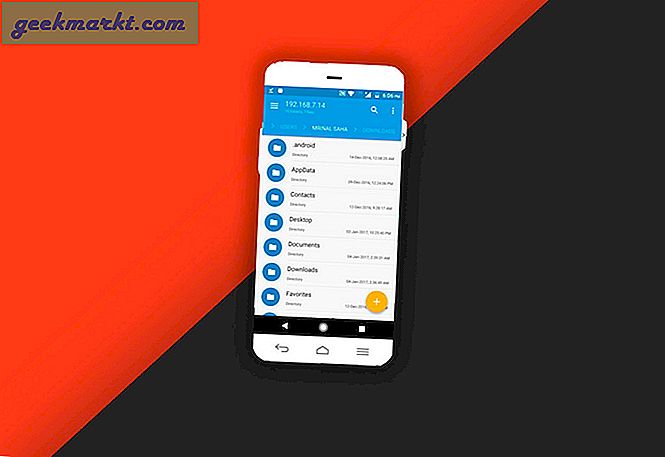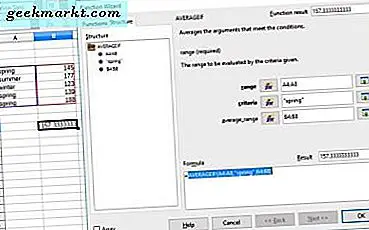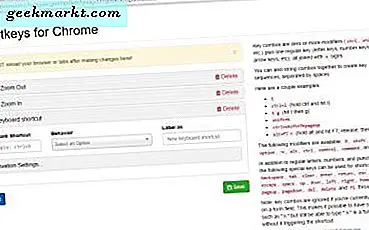Amazfit Bip เป็นหนึ่งใน smartwatches ราคาประหยัดที่ได้รับความนิยมมากที่สุดทั่วโลก เมื่อพิจารณาจากราคาสเปคก็ท่วมท้น คุณสามารถรับ GPS, บารอมิเตอร์, เข็มทิศในตัวซึ่งในความคิดของฉันทำให้เหมาะสำหรับผู้ที่ชื่นชอบการผจญภัยและผู้ที่ชื่นชอบการออกกำลังกาย และเป็นผลิตภัณฑ์ Xiaomi จึงมีการสนับสนุนเครื่องมือของบุคคลที่สามและเฟิร์มแวร์ที่กำหนดเองมากมาย
คุณไม่เพียงตั้งค่าทางลัดที่กำหนดเองสำหรับปุ่มได้เท่านั้น แต่ยังตั้งหน้าปัดนาฬิกาแบบกำหนดเองได้ด้วย ตอนนี้หน้าปัดเหล่านี้อาจมาจากแอพหรือดาวน์โหลดจากอินเทอร์เน็ต มีสองวิธีที่รวดเร็วในการดำเนินการและนี่คือวิธีเพิ่มหน้าปัดนาฬิกาที่กำหนดเองใน Amazfit Bip
วิธีเพิ่มหน้าปัดนาฬิกาแบบกำหนดเองใน Amazfit Bip
1. แอปของบุคคลที่สาม
วิธีที่ง่ายที่สุดในการตั้งค่าหน้าปัดแบบกำหนดเองคือผ่านแอปของบุคคลที่สาม แอพนี้มีหน้าปัดนาฬิกาแบบกำหนดเองมากมายให้คุณเลือก แอปทำงานทั้งหมดด้วยตนเองในการป้อนหน้าปัดนาฬิกาไปยังแอป Mi-Fit แอปหน้าปัดนาฬิกาแบบกำหนดเองบางแอป ได้แก่ Amazfit Bip & Cor WatchFaces และ My WatchFace [ฟรี] สำหรับ Amazfit Bip
เมื่อคุณดาวน์โหลดหน้าปัดแบบกำหนดเองจากแอปของบุคคลที่สามแล้วคุณสามารถตรงไปที่แอป Mi-Fit ได้โดยตรง ในกรณีที่คุณดาวน์โหลดหน้าปัดจากอินเทอร์เน็ตคุณสามารถติดตั้งได้ด้วยความช่วยเหลือของแอพเหล่านี้ ในการทำเช่นนั้นให้เปิดหน้าปัดนาฬิกาของฉัน [ฟรี] สำหรับแอป Amazfit Bip แล้วแตะที่จุดสามจุดที่มุมบนซ้าย เมื่อเมนูเลื่อนเข้ามาให้แตะที่“ ตั้งค่าหน้าปัดนาฬิกาของฉัน”
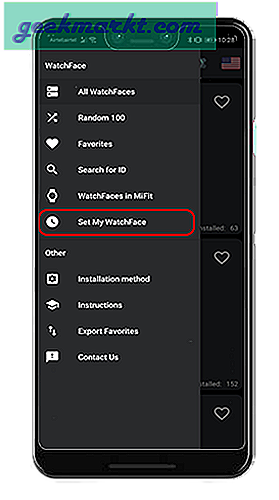
ตอนนี้. ที่นี่คุณต้องเลือกไฟล์ bin ของหน้าปัดนาฬิกาแบบกำหนดเองที่คุณดาวน์โหลดจากอินเทอร์เน็ต แตะที่ปุ่ม“ เลือก. bin” และเลือกไฟล์ที่ดาวน์โหลดมา ไฟล์เหล่านี้ส่วนใหญ่ไม่ได้มาพร้อมกับภาพ PNG หรือ JPEG เพื่อแสดงหน้าปัด ดังนั้นหากคุณยังไม่มีให้ดาวน์โหลด png สีขาวและตั้งเป็นหน้าปัดนาฬิกาโดยแตะที่ปุ่ม“ เลือก. gif หรือ. png” เมื่อเสร็จแล้วให้แตะที่“ เพิ่มหน้าปัดนาฬิกาลงในเครื่อง”
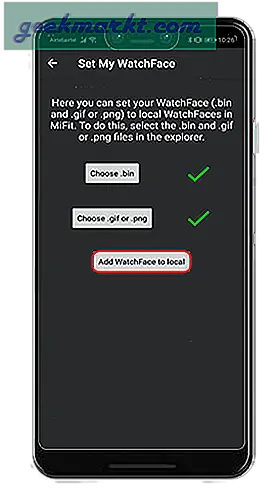
เมื่อเพิ่มหน้าปัดแล้วแอพจะแจ้งให้คุณไปที่แอพ Mi-Fit ในแอพ Mi-Fit ตรงไปที่ข้อมูลส่วนตัวแท็บและแตะที่Amazfit Bip.
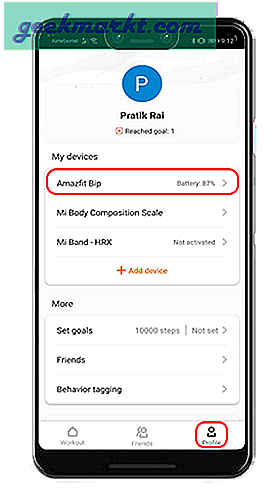
อ่าน:Honor Band 4 vs Mi Band 3 - อันไหนดีกว่ากัน?
ในหน้าการตั้งค่า Amazfit Bip ให้แตะที่“ Watch Face Settings”
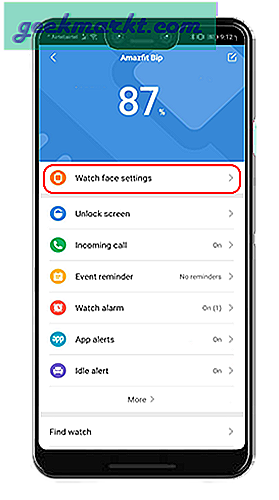
ในหน้าการตั้งค่าหน้าปัดนาฬิกาให้ปัดไปทางขวาหรือแตะที่“ หน้าปัดนาฬิกาท้องถิ่น” ที่มุมขวาบน คุณจะเห็นหน้าปัดนาฬิกาที่คุณติดตั้งไว้ที่นี่ ฉันมีหน้าปัดสองสามอันที่ติดตั้งผ่านแอพเหล่านี้
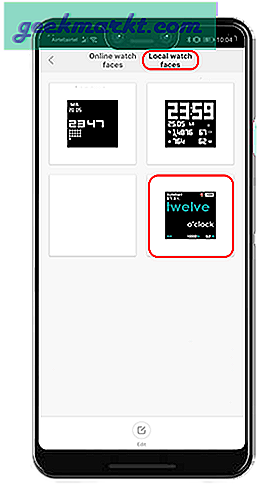
ในกรณีที่คุณไม่พบหน้าปัดที่คุณติดตั้งไว้ให้ฆ่าแอปแล้วเปิดใหม่อีกครั้ง ตอนนี้แตะที่หน้าปัดแล้วแตะที่“ ซิงค์หน้าปัดนาฬิกา” ตอนนี้ Mi-Fit จะดันหน้าปัดนาฬิกาไปที่วงดนตรีและคุณจะต้องให้นาฬิกาอยู่ใกล้กับโทรศัพท์มากขึ้น
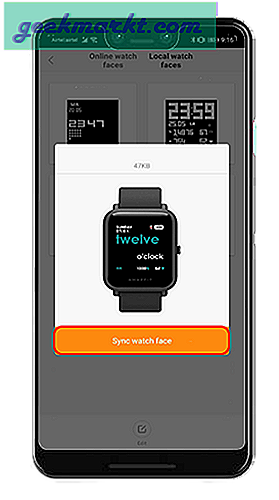
Amazfit Bip สามารถถือหน้าปัดแบบกำหนดเองได้ครั้งละ 1 หน้าปัดเท่านั้นดังนั้นหน้าปัดที่กำหนดเองก่อนหน้านี้ของคุณจะถูกลบล้างเมื่อคุณซิงค์หน้าปัดใหม่ ดังนั้นตรวจสอบให้แน่ใจว่าคุณได้สำรองข้อมูลไว้ในโทรศัพท์ของคุณ
2. ตัวแก้ไข Hex
อีกกรณีหนึ่งอาจเป็นได้หากคุณมีหน้าปัดแบบกำหนดเองที่ดาวน์โหลดจากอินเทอร์เน็ต แอพของบุคคลที่สามสามารถช่วยคุณติดตั้งหน้าปัดได้ แต่ในบางครั้งคุณจะพบปัญหาหากไฟล์ไม่ได้รับการบรรจุอย่างถูกต้อง ในการแก้ไขเราต้องแก้ไขรหัสฐานสิบหกของไฟล์. bin
ในการแก้ไขรหัส Hex เราต้องมี Hex Editor HexEdit เป็น Hex Editor ขั้นต่ำที่ดีสำหรับ Windows เมื่อคุณติดตั้งแล้วให้เปิดซอฟต์แวร์และคลิกที่ไฟล์บนแถบเครื่องมือ จากเมนูขยายคลิกที่เปิด
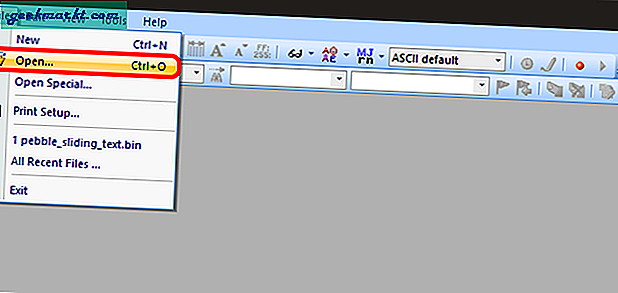
อ่าน:ใช้ Mi Band 3/2 ของคุณเพื่อควบคุมเพลงบน Android ของคุณ
เมื่อคุณคลิกเปิดคุณจะมีการเลือกไฟล์ปรากฏขึ้น เรียกดูไฟล์ bin ที่ดาวน์โหลดมาและดับเบิลคลิกเพื่อเปิดใน Hex Editor
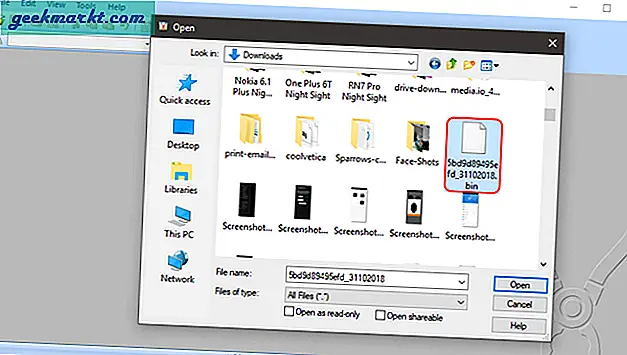
ตอนนี้เมื่อไฟล์ bin เปิดขึ้นคุณจะมีรหัส Hex วางอยู่ข้างหน้าคุณ จะมีเลขฐานสิบหกจำนวนมากที่น่ากลัว แต่ไม่ต้องกังวลเราเพียงแค่ต้องเปลี่ยนตัวเลขสองสามตัว ในแถวที่สองคุณจะมีรหัส Hex เป็น "FF FF FF FF FF FF FF FF FF“. เราจำเป็นต้องเปลี่ยนสิ่งนี้เป็น“0F 00 EE 00 00 00 39 60“. ทำให้ไฟล์ไบนารีอยู่ในรูปแบบเดียวกับหน้าปัดนาฬิกาอื่น ๆ ที่ติดตั้งไว้ล่วงหน้าบน Amazfit Bip บันทึกไฟล์โดยกด Ctrl + S
รหัสเดิม:
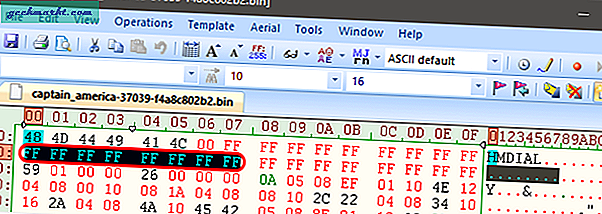
รหัสแก้ไข:
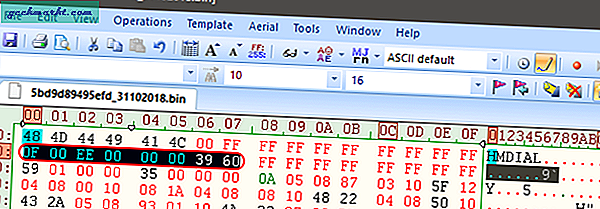
หลังจากการเปลี่ยนแปลงในไฟล์ bin เราจำเป็นต้องย้ายไฟล์ภายในแอพ Mi-Fit ด้วยตนเอง ในการทำเช่นนั้นให้เชื่อมต่อสมาร์ทโฟนของคุณกับ Mi-Fit เข้ากับคอมพิวเตอร์ของคุณ เรียกดูโฟลเดอร์“ \ Android \ data \ com.xiaomi.hm.health \ files \ watch_skin_local”. ที่นี่คุณต้องสร้างโฟลเดอร์ใหม่และวางไฟล์ bin ที่คุณแก้ไขไว้ข้างใน
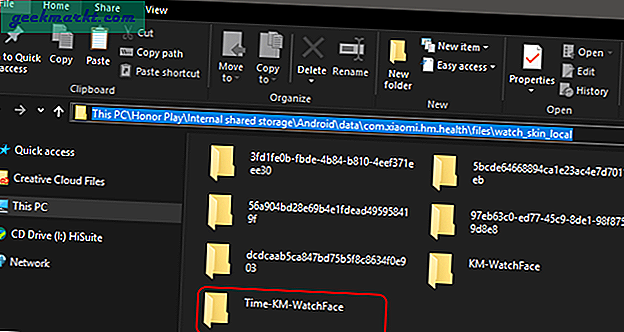
เมื่อคุณวางไฟล์ในตำแหน่งแล้วให้ไปที่แอพ Mi-Fit และคุณจะพบหน้าปัดนาฬิกาภายใต้หน้าปัดนาฬิกาท้องถิ่น หน้าปัดจะว่างเปล่าและไม่มีการแสดงตัวอย่างเนื่องจากเราไม่ได้ให้ภาพ PNG ของหน้าปัด ควรมีลักษณะดังนี้
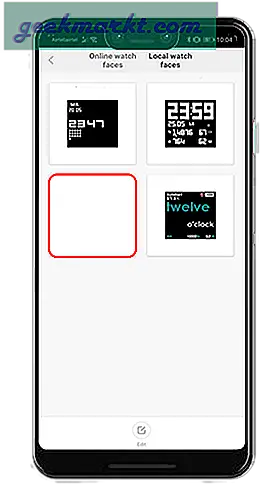
แตะที่หน้าปัดและซิงค์กับแถบอัจฉริยะ
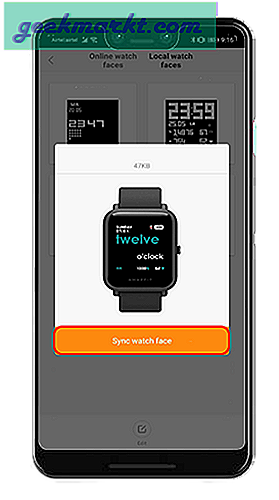
หน้าปัดสมาร์ทวอทช์ที่ฉันชอบ ได้แก่ ใบหน้า Pebble ใบหน้าสะกดเวลา จอแสดงผล Amazfit ไม่ค่อยดีนักดังนั้นโปรดเลือกหน้าปัดแบบมินิมอลที่มีสีไม่กี่สี

ห่อ
นี่คือวิธีการบางอย่างในการเพิ่มหน้าปัดนาฬิกาแบบกำหนดเองให้กับ Amazfit Bip แจ้งให้เราทราบหน้าปัดที่คุณชื่นชอบหรือวางลิงก์หากคุณสร้างขึ้น
สำหรับปัญหาหรือข้อสงสัยใด ๆ โปรดแจ้งให้เราทราบในความคิดเห็นด้านล่าง
ยังอ่าน:วิธีควบคุมกล้อง Android ของคุณด้วย Mi Band